Ver el estado del contacto
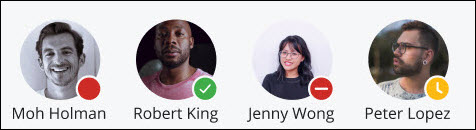
Puede ver el estado de disponibilidad (presencia) de un contacto de las siguientes maneras:
- Mosaicos de contacto en la pantalla de inicio: acceda a la pantalla de inicio. El estado de disponibilidad de cada contacto se muestra como un círculo de color en el lado inferior derecho de cada Mosaico.
- Agrupar Mosaicos en la pantalla de inicio: acceda a la pantalla de inicio y haga clic en cualquier grupo. En la pantalla del Grupo que se abre, el estado de disponibilidad de cada miembro del grupo se muestra como un círculo de color en la esquina inferior derecha de cada Mosaico.
- En el menú Contactos: acceda al menú Contactos y haga clic en cualquier contacto. El estado del contacto se muestra como un círculo de color en la esquina inferior derecha del avatar del contacto.
- En el widget del teléfono: acceda a la pantalla de inicio. El estado de disponibilidad se muestra como un círculo de color en el lado inferior izquierdo de cada entrada en el widget.
A continuación se describen los diferentes estados de presencia de un contacto:
 : Indica que un contacto está disponible para enviar mensajes o recibir llamadas.
: Indica que un contacto está disponible para enviar mensajes o recibir llamadas. : Indica que un contacto está ocupado en una llamada o no quiere recibir mensajes o llamadas.
: Indica que un contacto está ocupado en una llamada o no quiere recibir mensajes o llamadas. : Indica que un contacto no está disponible y no desea enviar mensajes ni recibir llamadas.
: Indica que un contacto no está disponible y no desea enviar mensajes ni recibir llamadas. : Indica que un contacto está ausente o ha bloqueado su sistema o móvil.
: Indica que un contacto está ausente o ha bloqueado su sistema o móvil. : Indica que un contacto aún no ha establecido su propia presencia en aplicación web Mitel One.
: Indica que un contacto aún no ha establecido su propia presencia en aplicación web Mitel One.
Para obtener más información sobre cómo administrar su propio estado de disponibilidad, vea Configure su mensaje de estado y presencia.
Note: Independientemente del estado de disponibilidad de un contacto, siempre puede enviarle un mensaje.
↑